Wie erinnere ich Erinnerungen in Outlook?
Versuchen Sie, organisiert zu bleiben, aber von all den Erinnerungen und Benachrichtigungen, an die Sie sich erinnern müssen, überwältigt? Outlook kann helfen! In diesem Artikel werden Sie angezeigt, wie Sie Erinnerungen in Outlook erstellen, damit Sie ganz oben auf Ihrer To-Do-Liste bleiben können. Sie lernen, wie Sie eine Erinnerung erstellen und anpassen, Benachrichtigungen einrichten und die Kalenderfunktion von Outlook verwenden, um Aufgaben zu verwalten. Wenn Sie fertig sind, haben Sie ein System, das Sie auf dem richtigen Weg hält und organisiert!
Erinnern Sie eine Erinnerung in Outlook
- Öffnen Sie den Outlook auf Ihrem Computer.
- Suchen Sie die Registerkarte "Kalender" in der linken Seitenleiste und klicken Sie darauf.
- Wählen Sie aus dem Menü "New Termin".
- Geben Sie das Thema, den Standort und andere Details für den Termin ein.
- Aktivieren Sie das Kontrollkästchen neben „Erinnerung“, um eine Erinnerung für den Termin festzulegen.
- Geben Sie die Zeit ein, dass die Erinnerung im Textfeld angezeigt wird.
- Klicken Sie auf "Speichern und Schließen".
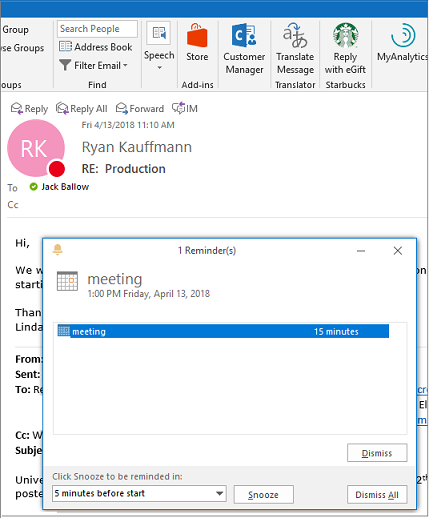
Erinnern Sie eine Erinnerung in Outlook
Erinnerungen an Outlook können eine großartige Möglichkeit sein, mit Terminen und wichtigen Aufgaben Schritt zu halten. Sie können in nur wenigen einfachen Schritten eingerichtet werden und können Ihnen helfen, organisiert zu bleiben. Hier erfahren Sie, wie Sie eine Erinnerung in Outlook erstellen.
Einrichten von Erinnerungen in Outlook einrichten
Der erste Schritt bei der Einrichtung einer Erinnerung in Outlook besteht darin, den Kalender zu öffnen. Dies kann durch Klicken auf das Kalendersymbol unten im Heimfenster erfolgen. Sobald der Kalender geöffnet ist, wählen Sie den Tag und die Zeit für die Erinnerung. Klicken Sie dann auf die Schaltfläche Neue Termin, um die Erinnerung zu erstellen.
Geben Sie im neuen Terminfenster den Erinnerungsnamen im Betrefffeld ein. Setzen Sie dann das Datum und die Uhrzeit für die Erinnerung. Die Erinnerung kann auch täglich, wöchentlich oder monatlich wiederholt werden. Sobald dies erledigt ist, klicken Sie auf die Schaltfläche „Speichern und Schließen“, um die Erinnerung zu speichern.
Setzen Sie eine Erinnerung, um Sie zu benachrichtigen
Um Benachrichtigungen für die Erinnerung zu erhalten, muss eine Warnung festgelegt werden. Dies kann durch Klicken auf die Registerkarte "Optionen" im neuen Terminfenster erfolgen. Wählen Sie das Kontrollkästchen "Erinnerung" aus und wählen Sie dann die Zeit vor der Erinnerung, wenn die Warnung gesendet werden soll. Klicken Sie schließlich auf die Schaltfläche "Speichern und Schließen", um die Erinnerung und die Warnung zu speichern.
Eine Erinnerung löschen oder bearbeiten
Das Löschen oder Bearbeiten einer Erinnerung ist genauso einfach wie das Erstellen eines in Outlook. Um eine Erinnerung zu löschen, wählen Sie einfach die Erinnerung im Kalender aus und klicken Sie auf die Schaltfläche „Löschen“. Um eine Erinnerung zu bearbeiten, wählen Sie die Erinnerung im Kalender aus und klicken Sie auf die Schaltfläche „Bearbeiten“. Dadurch wird das Erinnerungsfenster geöffnet, in dem es bearbeitet oder gelöscht werden kann.
Eine Erinnerung mit anderen teilen
Wenn die Erinnerung mit anderen geteilt werden muss, kann auch Outlook dabei helfen. Um die Erinnerung zu teilen, klicken Sie im neuen Terminfenster auf die Schaltfläche „Freigabe“. Dadurch wird ein neues Fenster geöffnet, in dem die Erinnerung an andere Outlook -Benutzer gemeinsam genutzt werden kann.
Benachrichtigungen auf mobilen Geräten erhalten
Outlook kann auch verwendet werden, um Benachrichtigungen auf mobilen Geräten zu erhalten. Öffnen Sie, um dies einzurichten, die Outlook -App auf dem Gerät und wählen Sie die Option "Einstellungen" aus. Wählen Sie auf der Registerkarte "Benachrichtigungen" das Kontrollkästchen für "Erinnerungen" aus und legen Sie die Zeit für die Benachrichtigungen fest. Sobald dies erledigt ist, sendet Outlook Benachrichtigungen für alle im Kalender eingerichteten Erinnerungen.
Abschluss
Das Erstellen, Bearbeiten und Teilen von Erinnerungen in Outlook ist eine einfache und effektive Möglichkeit, organisiert zu bleiben. Mit nur wenigen Klicks können Outlook -Benutzer Erinnerungen einrichten, Benachrichtigungen auf ihren mobilen Geräten erhalten und sie sogar mit anderen teilen.
Häufig gestellte Fragen
Frage 1: Was ist Outlook -Erinnerung?
Antwort: Die Erinnerung von Outlook ist eine Funktion von Microsoft Outlook, mit der Benutzer Benachrichtigungen für Aufgaben, Termine und Fristen erhalten können. Es bietet den Benutzern eine einfache Möglichkeit, organisiert zu bleiben und über ihre Prioritäten hinaus zu bleiben. Outlook Reminder kann so eingestellt werden, dass Benachrichtigungen an die E -Mail, das mobile Gerät des Benutzers oder beides gesendet werden. Es kann auch so konfiguriert werden, dass er in bestimmten Zeiten oder in Intervallen Erinnerungen senden kann.
Frage 2: Wie erinnere ich Erinnerungen in Outlook?
Antwort: Öffnen Sie die Outlook -Anwendung und navigieren Sie zur Registerkarte "Kalender", um eine Erinnerung in Outlook zu erstellen. Wählen Sie das Symbol "Neue Erinnerung" am oberen Rand des Bildschirms. Dadurch wird ein neues Fenster geöffnet, in dem Benutzer die Details der Erinnerung eingeben können, z. B. Titel, Datum, Uhrzeit und Beschreibung. Benutzer können auch angeben, ob sie Benachrichtigungen für die Erinnerung erhalten und die Häufigkeit der Erinnerung festlegen möchten. Wählen Sie nach Eingabe der Details die Schaltfläche "Speichern" aus, um die Erinnerung zu speichern.
Frage 3: Was sind die Vorteile der Verwendung von Outlook -Erinnerungen?
Antwort: Outlook Reminder bietet Benutzern mehrere Vorteile. Es hilft Benutzern, organisiert zu bleiben und über ihre Prioritäten hinaus. Außerdem können Benutzer Erinnerungen für Aufgaben, Termine und Termine festlegen. Benutzer können auch Benachrichtigungen für die Erinnerungen per E -Mail oder mobiles Gerät erhalten. Darüber hinaus können Benutzer die Häufigkeit von Erinnerungen festlegen, um sicherzustellen, dass sie nie eine wichtige Aufgabe oder Frist verpassen.
Frage 4: Gibt es Optionen, um Erinnerungen in Outlook anzupassen?
Antwort: Ja, Outlook bietet mehrere Optionen, um Erinnerungen anzupassen. Benutzer können die Häufigkeit der Erinnerungen wie täglich, wöchentlich oder monatlich festlegen. Sie können auch die Uhrzeit und das Datum der Erinnerung festlegen. Darüber hinaus können Benutzer auch Benachrichtigungen für die Erinnerungen per E -Mail oder mobiles Gerät erhalten.
Frage 5: Kann ich Erinnerungen erhalten, auch wenn Outlook nicht ausgeführt wird?
Antwort: Ja, Outlook bietet die Möglichkeit, Erinnerungen zu erhalten, auch wenn die Outlook -Anwendung nicht ausgeführt wird. Benutzer können Outlook so konfigurieren, dass Benachrichtigungen an ihre E -Mail oder ihr mobiles Gerät gesendet werden. Dies stellt sicher, dass Benutzer keine wichtige Aufgabe oder Frist verpassen, auch wenn Outlook nicht ausgeführt wird.
Frage 6: Gibt es eine Möglichkeit, alle meine Outlook -Erinnerungen anzusehen?
Antwort: Ja, Outlook bietet eine einfache Möglichkeit, alle Ihre Erinnerungen an einem Ort anzuzeigen. Öffnen Sie die Outlook -Anwendung und navigieren Sie zur Registerkarte "Kalender". Wählen Sie das Symbol "Erinnerungen" am oberen Rand des Bildschirms, um alle Ihre Erinnerungen anzuzeigen. Dies öffnet ein neues Fenster, in dem Benutzer alle bevorstehenden und vergangenen Erinnerungen anzeigen können.
So setzen Sie Erinnerungen in Microsoft Outlook
Es ist klar, dass das Erstellen einer Erinnerung in Outlook ein einfacher Prozess ist, der in wenigen einfachen Schritten durchgeführt werden kann. Mithilfe von Outlook -Erinnerungen können Sie problemlos wichtige Daten und Ereignisse im Auge behalten. Durch die Verwendung der Outlook -Erinnerungsfunktion können Sie fehlende Fristen oder wichtige Aufgaben vermeiden. Wenn Sie die in diesem Artikel beschriebenen Schritte befolgen, können Sie Erinnerungen in Outlook problemlos erstellen und verwalten.




















